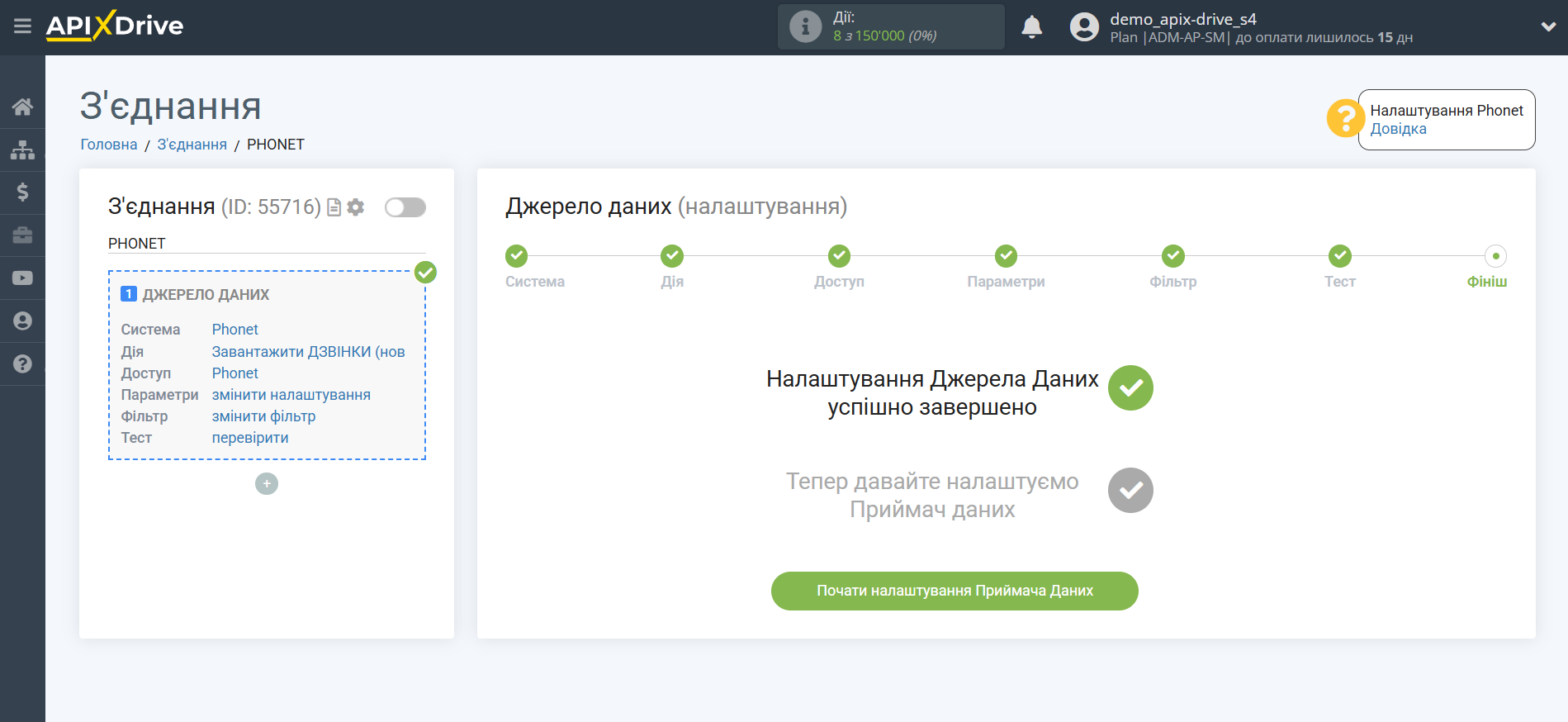Налаштування Phonet
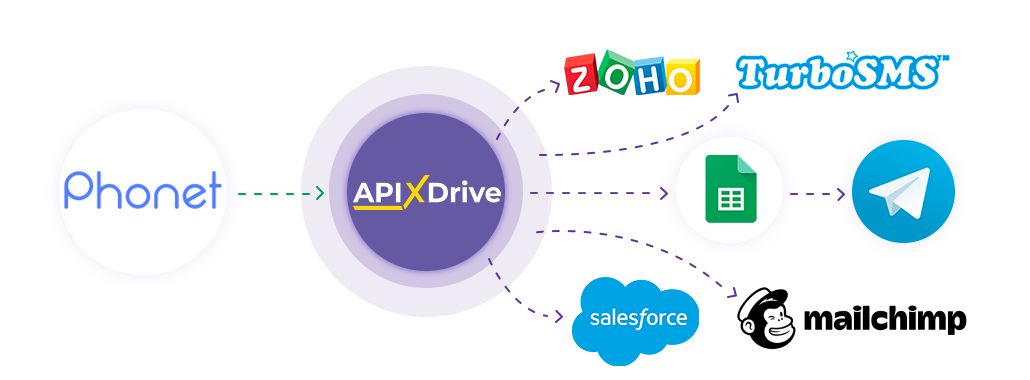
Інтеграція дозволить вам автоматично завантажувати дані нових або пропущених дзвінків з Phonet, передаючи ці дані в інші системи. Наприклад, ви можете передавати дані нових дзвінків у CRM або Google Sheets і надсилати їх у вигляді сповіщень собі або групі менеджерів. Ви також можете надіслати дані до служби розсилки SMS. Це дозволить максимально автоматизувати передачу даних із Phonet в інші сервіси та системи.
Давайте пройдемо весь етап налаштування Phonet разом!
Навігація:
1. Які дані можна отримати з Phonet?
2. Як підключити акаунт Phonet до ApiX-Drive?
3. Вибір напряму дзвінка.
4. Приклад даних з нового дзвінка.
Для того щоб почати налаштування нового з'єдання, натисніть "Створити з'єдання".
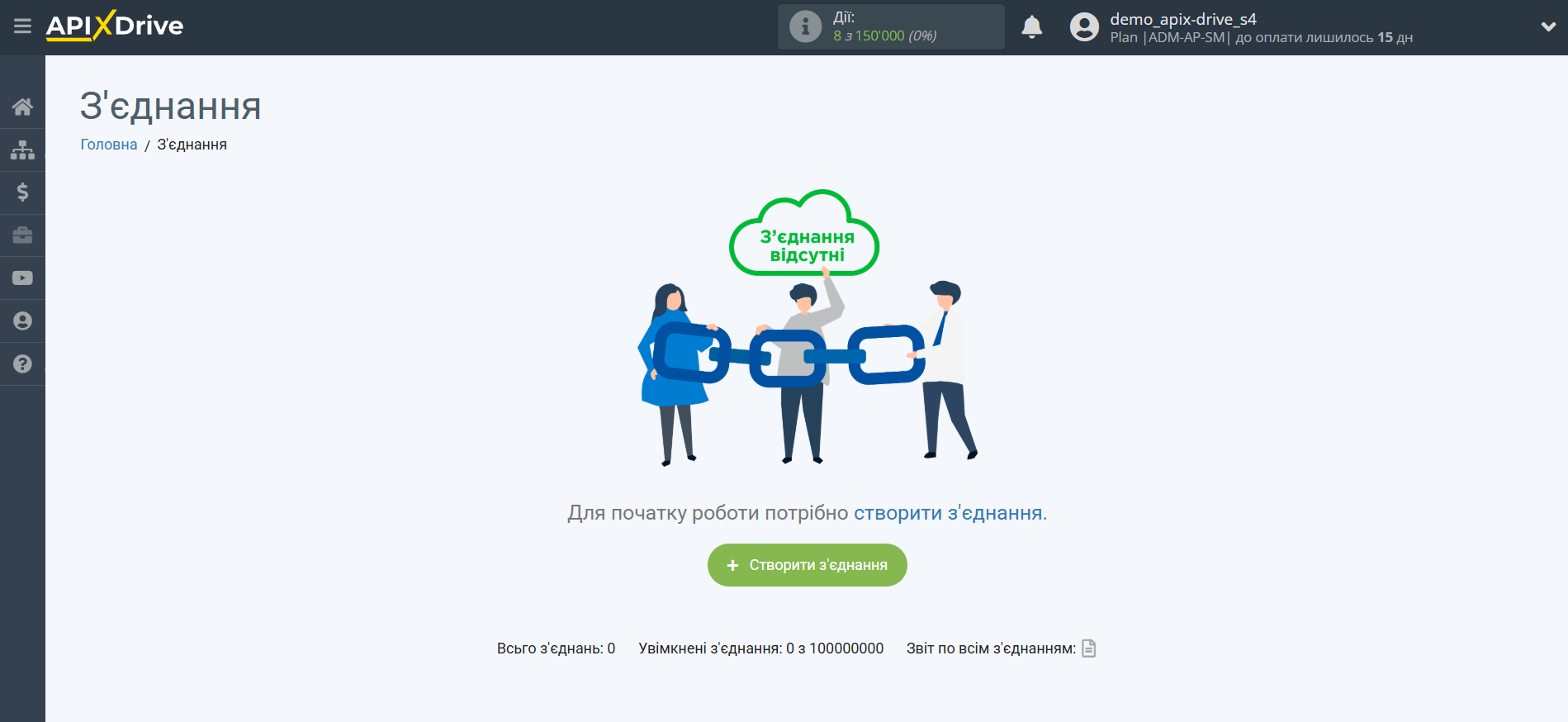
Виберіть систему як джерело даних. У цьому випадку необхідно вказати Phonet.
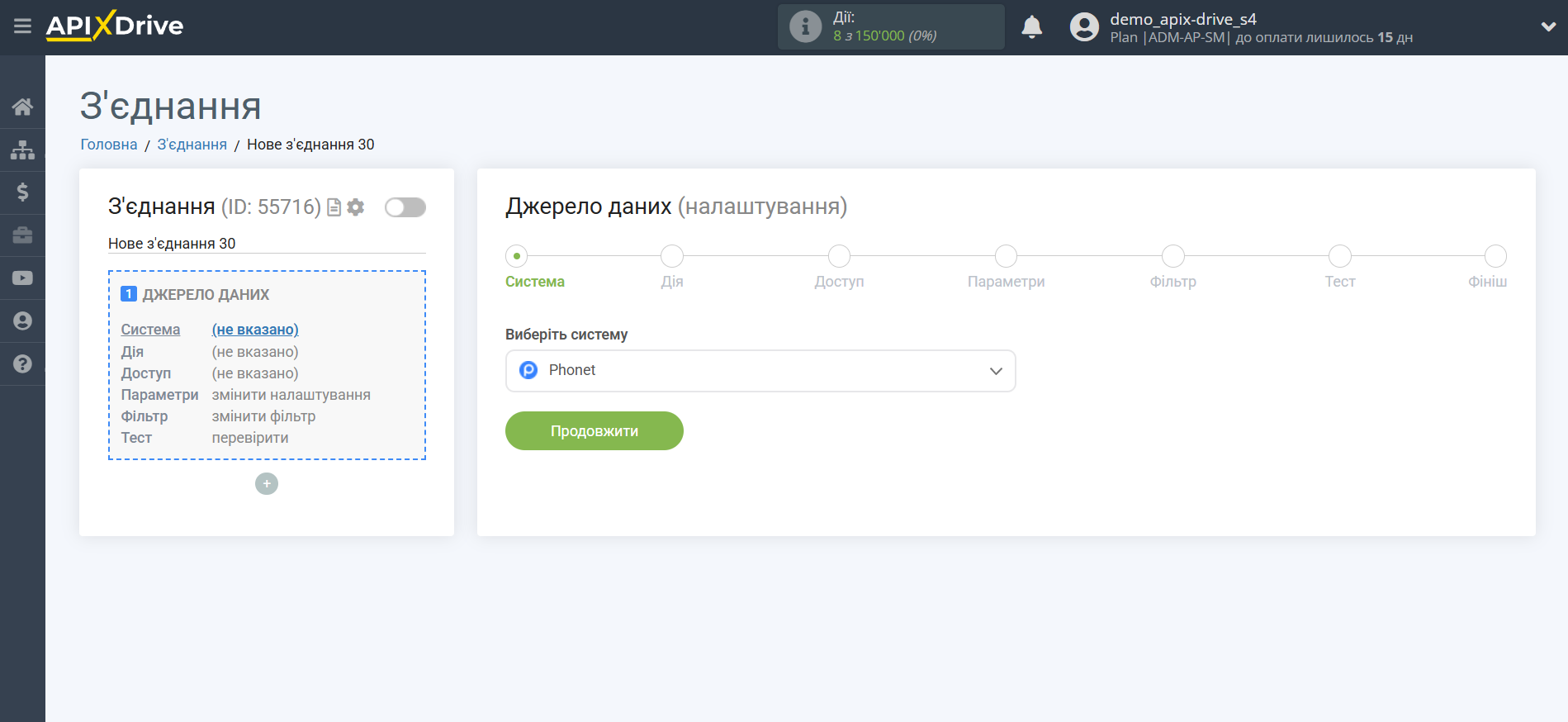
Далі необхідно вказати дію, наприклад, "Завантажити ДЗВІНКИ (нові)".
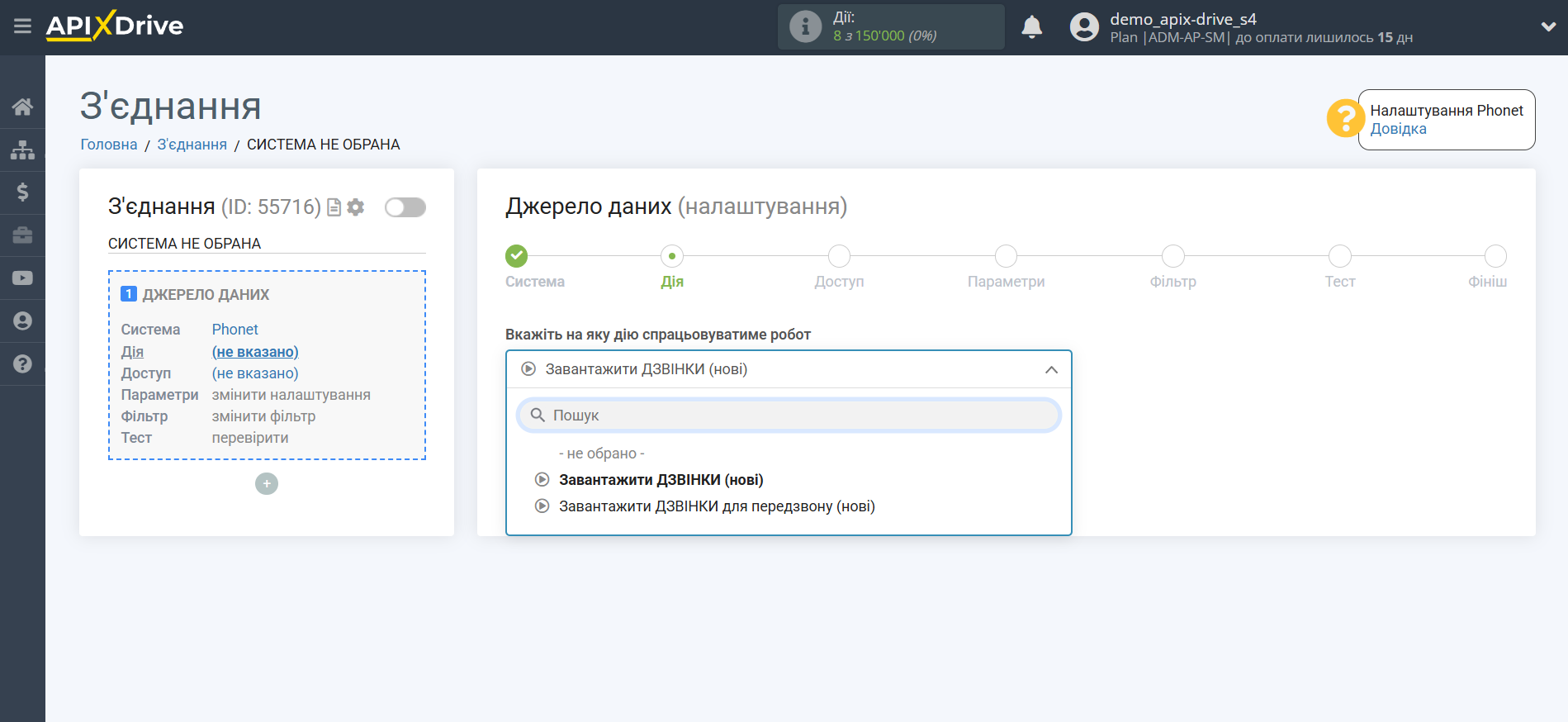
- Завантажити ДЗВІНКИ (нові) - з Phonet будуть вивантажуватися нові дзвінки, які з'являться після налаштування з'єдання і запуску автооновлення.
- Завантажити ДЗВІНКИ для передзвону (нові) - з Phonet будуть вивантажуватись всі нові пропущені дзвінки, які з'являться після налаштування з'єдання та запуску автооновлення. Якщо є новий пропущений дзвінок і по ньому було здійснено продзвон протягом інтервалу спрацьовування з'єдання, він вивантажуватися не буде.
Наступний крок - вибір акаунту Phonet, з якого відбуватиметься вивантаження даних.
Якщо немає підключених акаунтів до системи, натисніть "Підключити акаунт".
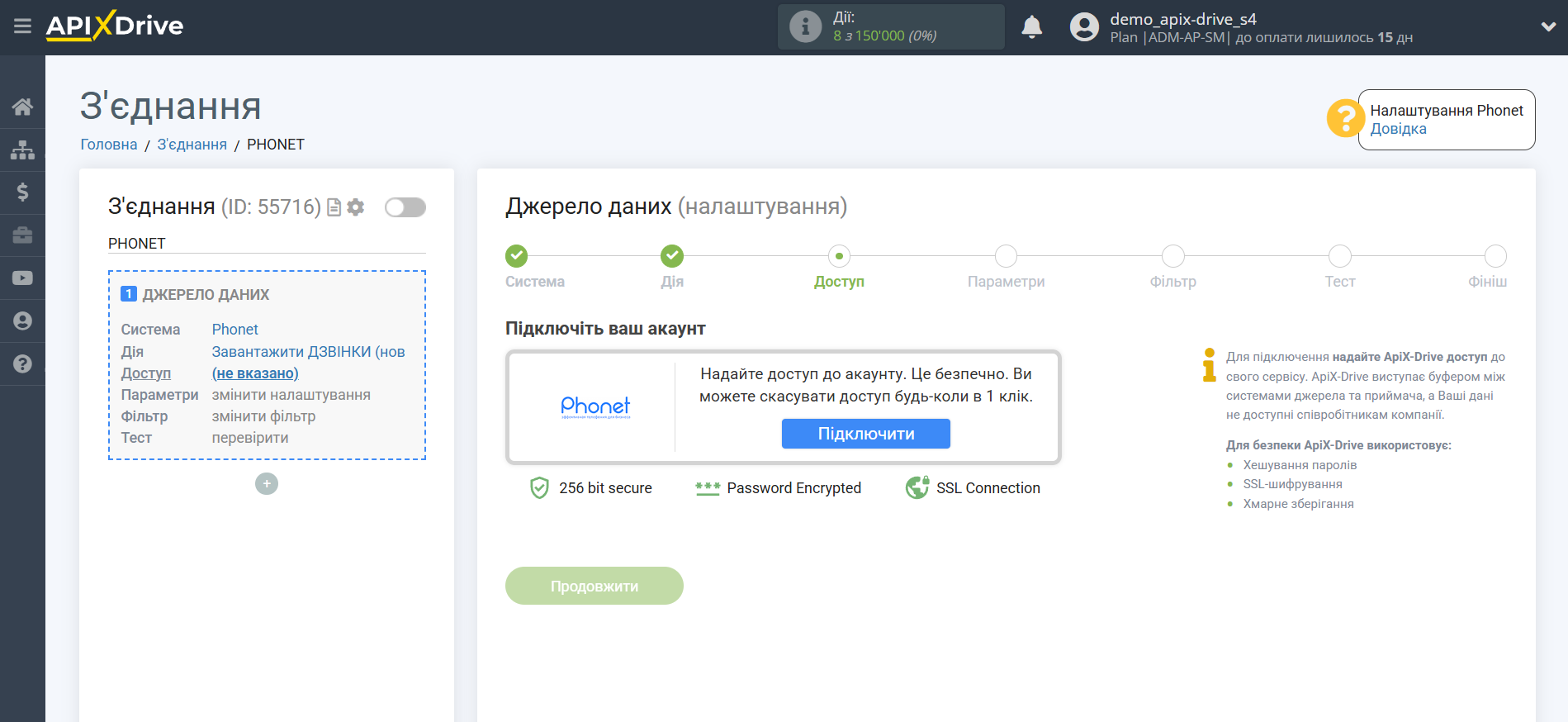
У вікні необхідно заповнити поля "API сервер" та "API ключ".
Для цього давайте перейдемо в особистий кабінет Phonet.
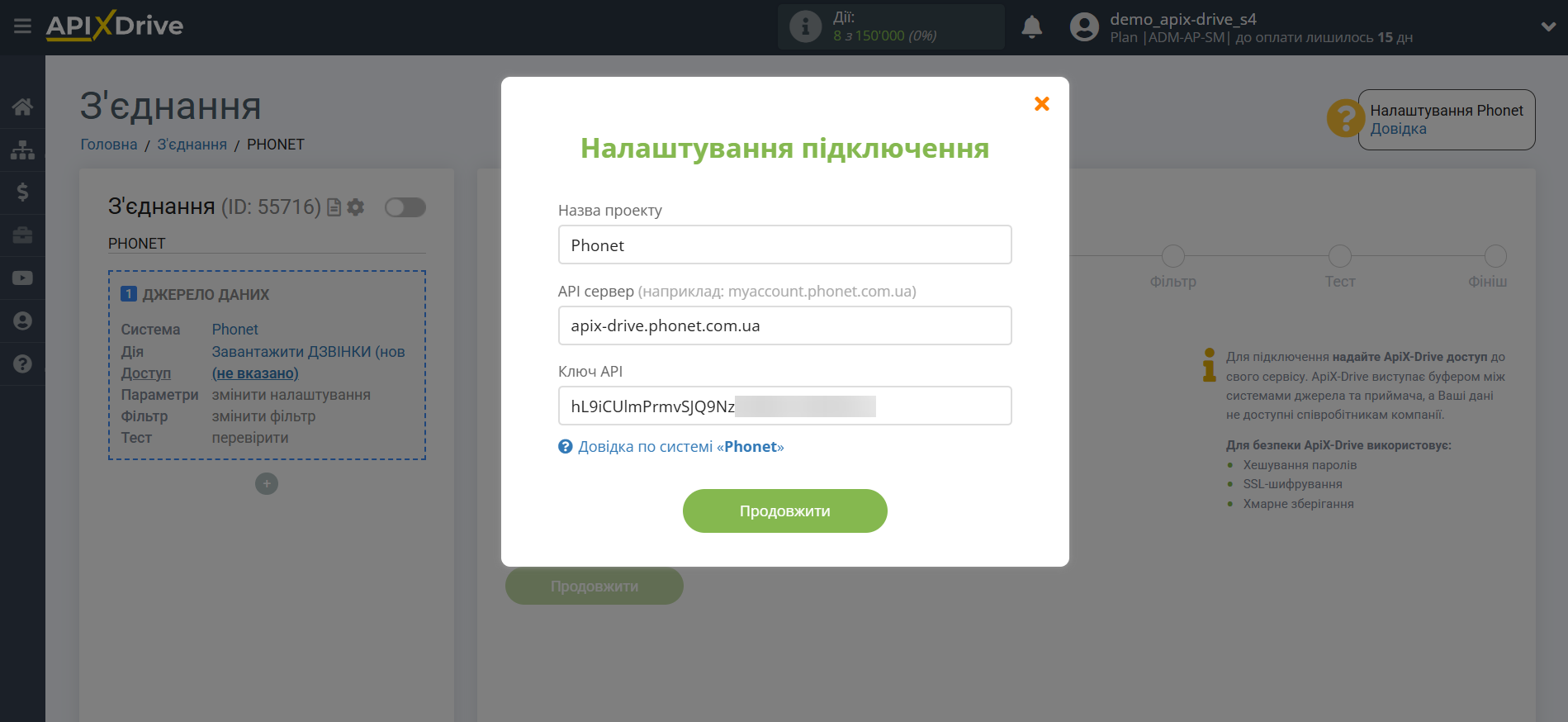
Перейдіть до налаштувань у власному кабінеті Phonet.
Знайдіть розділ "Інші CRM-системи" та клацніть "Налаштувати".
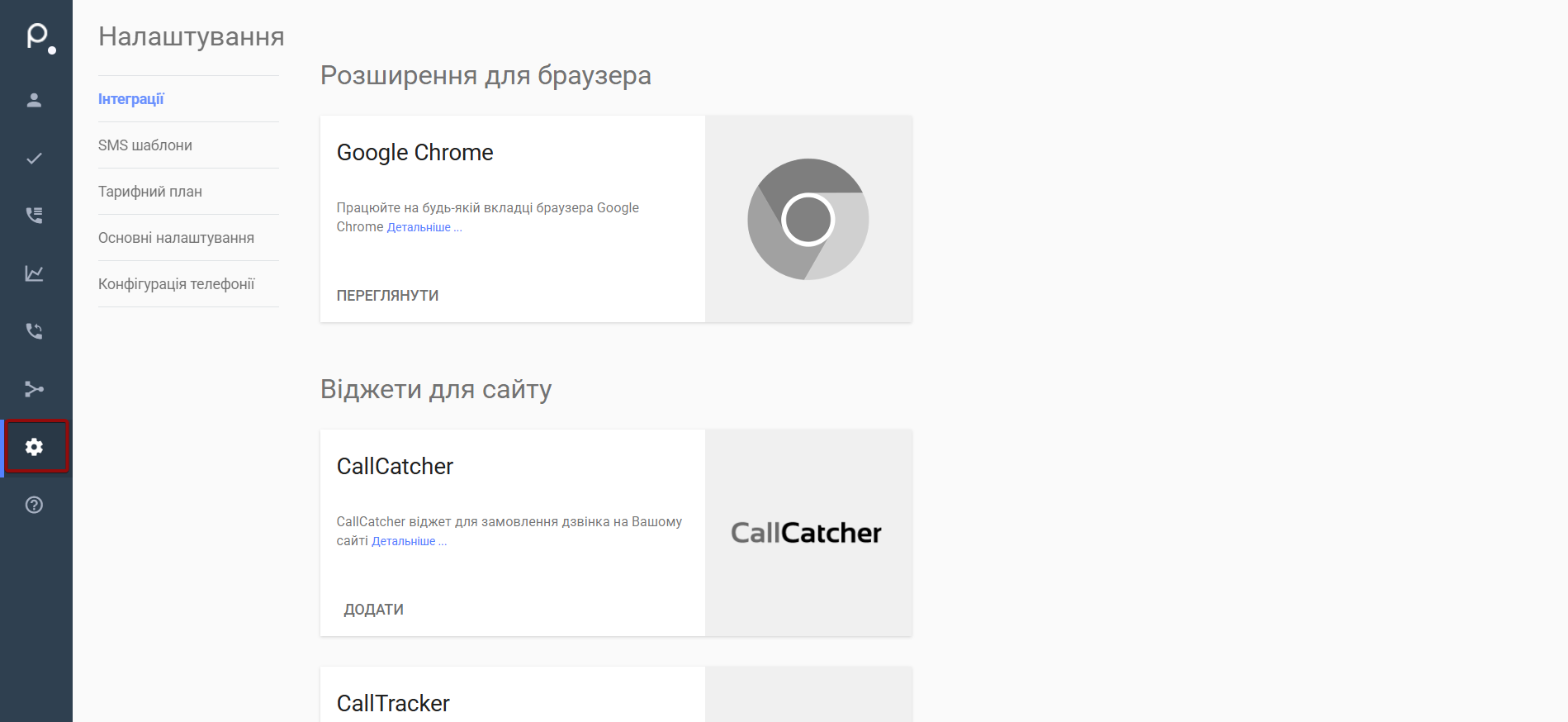
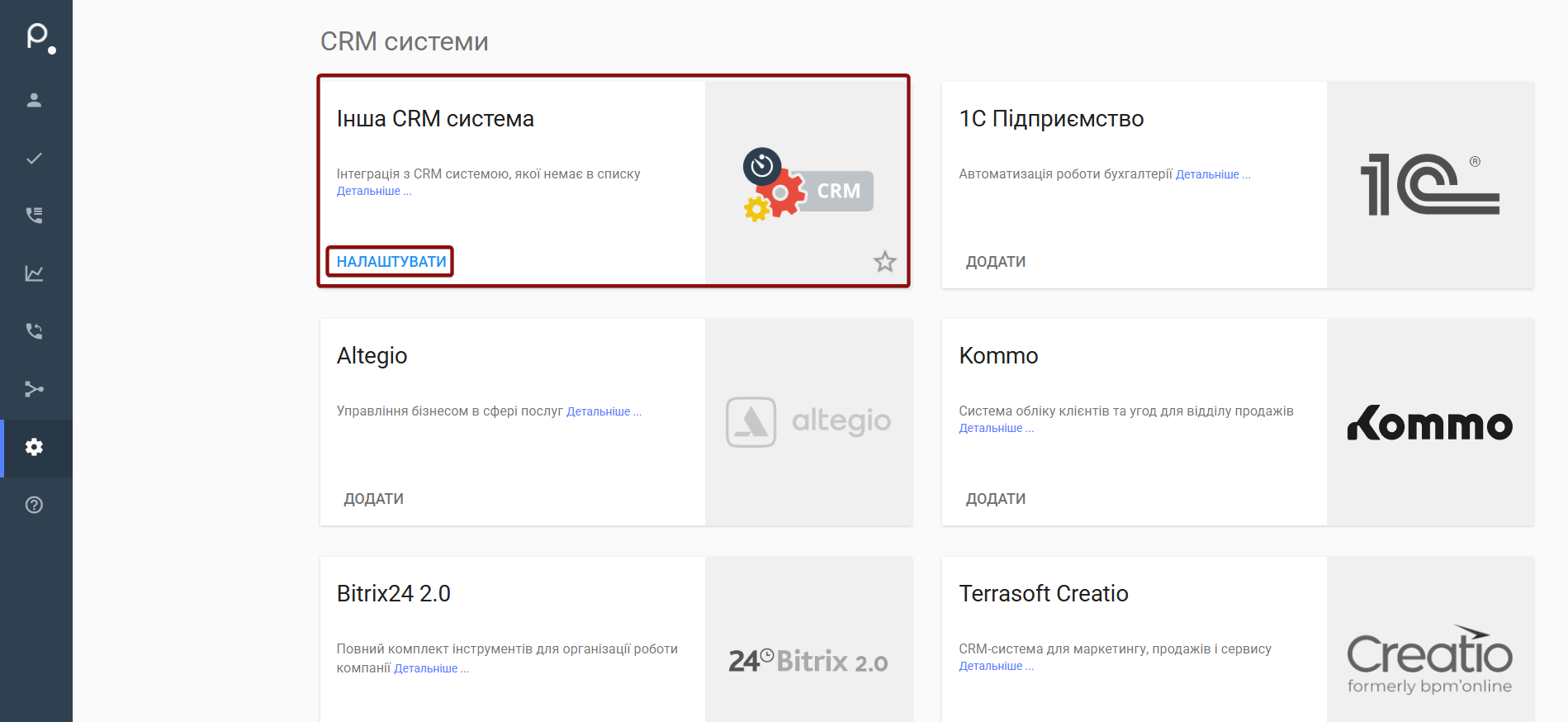
Скопіюйте та вставте дані у відповідні поля у системі ApiX-Drive.
Збережіть та перезавантажте сторінку, щоб вибрати підключений акаунт.
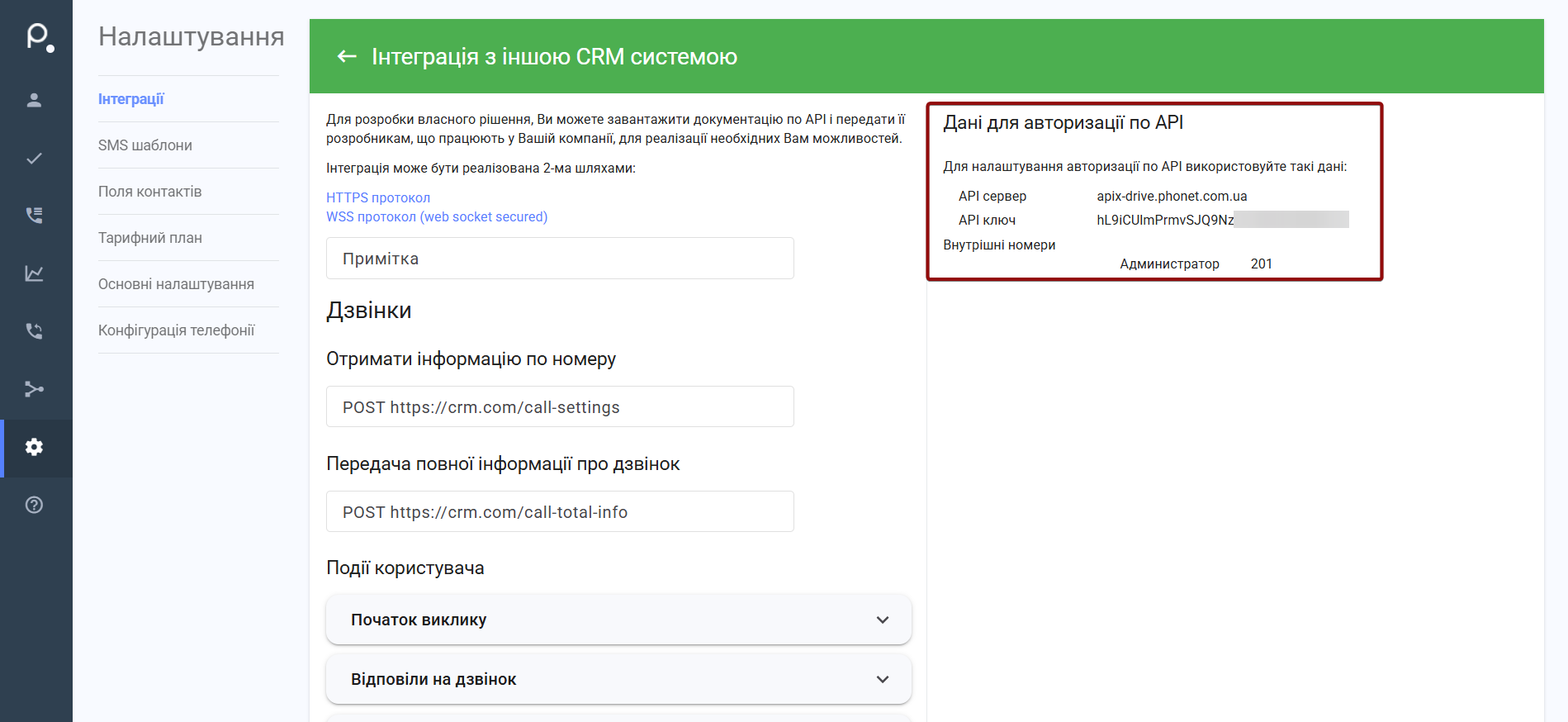
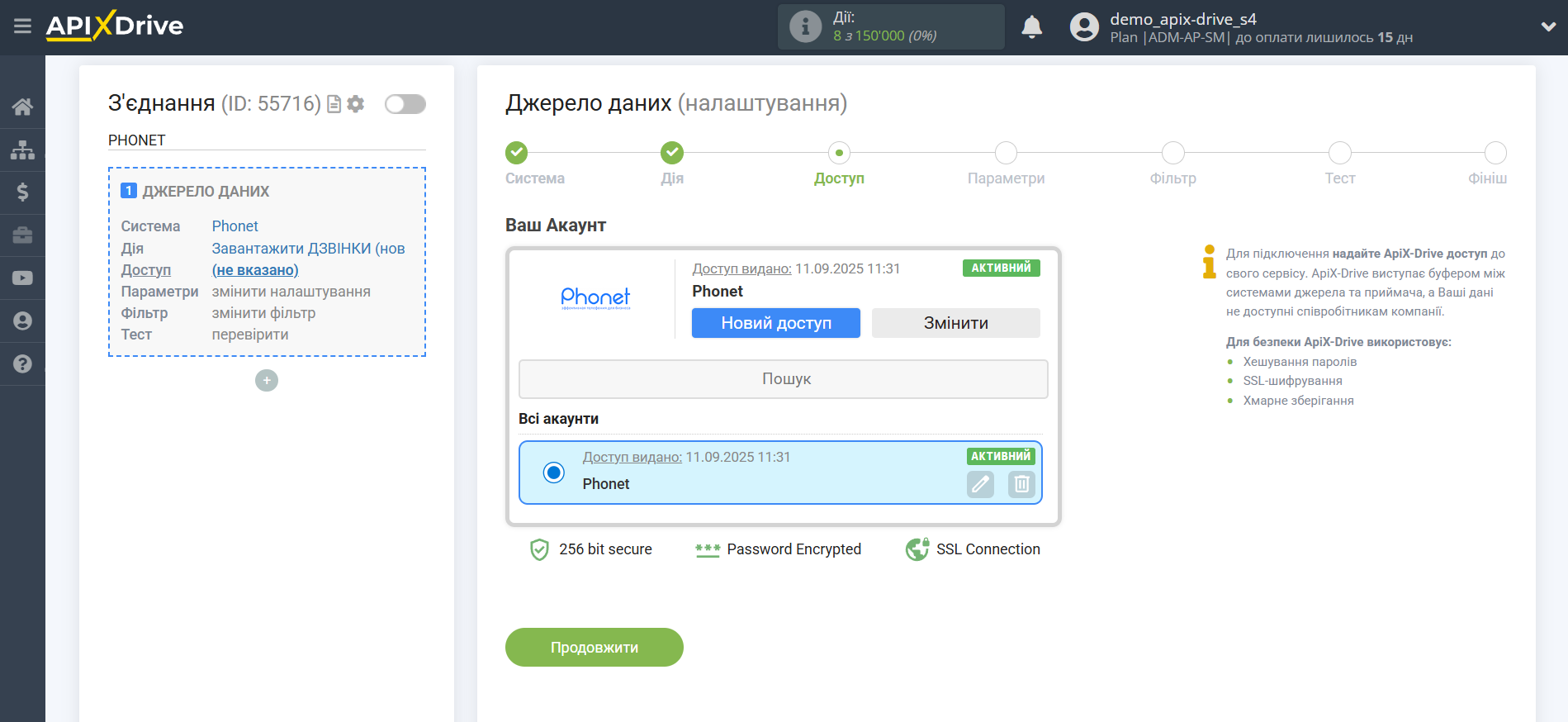
Тепер виберіть Напрямок дзвінка, з якого вивантажуватимуться нові дзвінки.
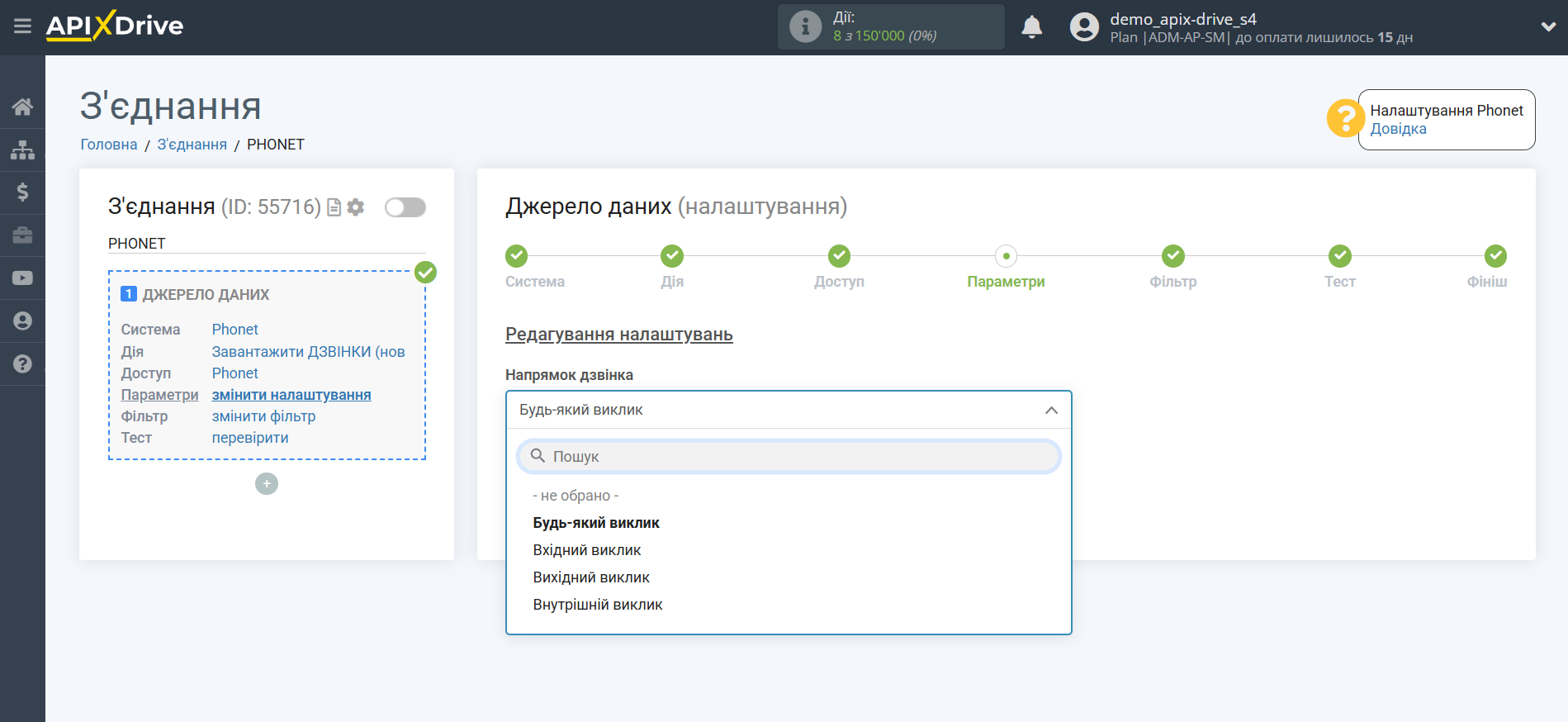
Якщо необхідно, ви можете налаштувати Фільтр даних, або клацнути "Продовжити", щоб пропустити цей крок.
Для того щоб дізнатися як налаштовується Фільтр даних, перейдіть за посиланням: https://apix-drive.com/ua/help/filtr-danyh
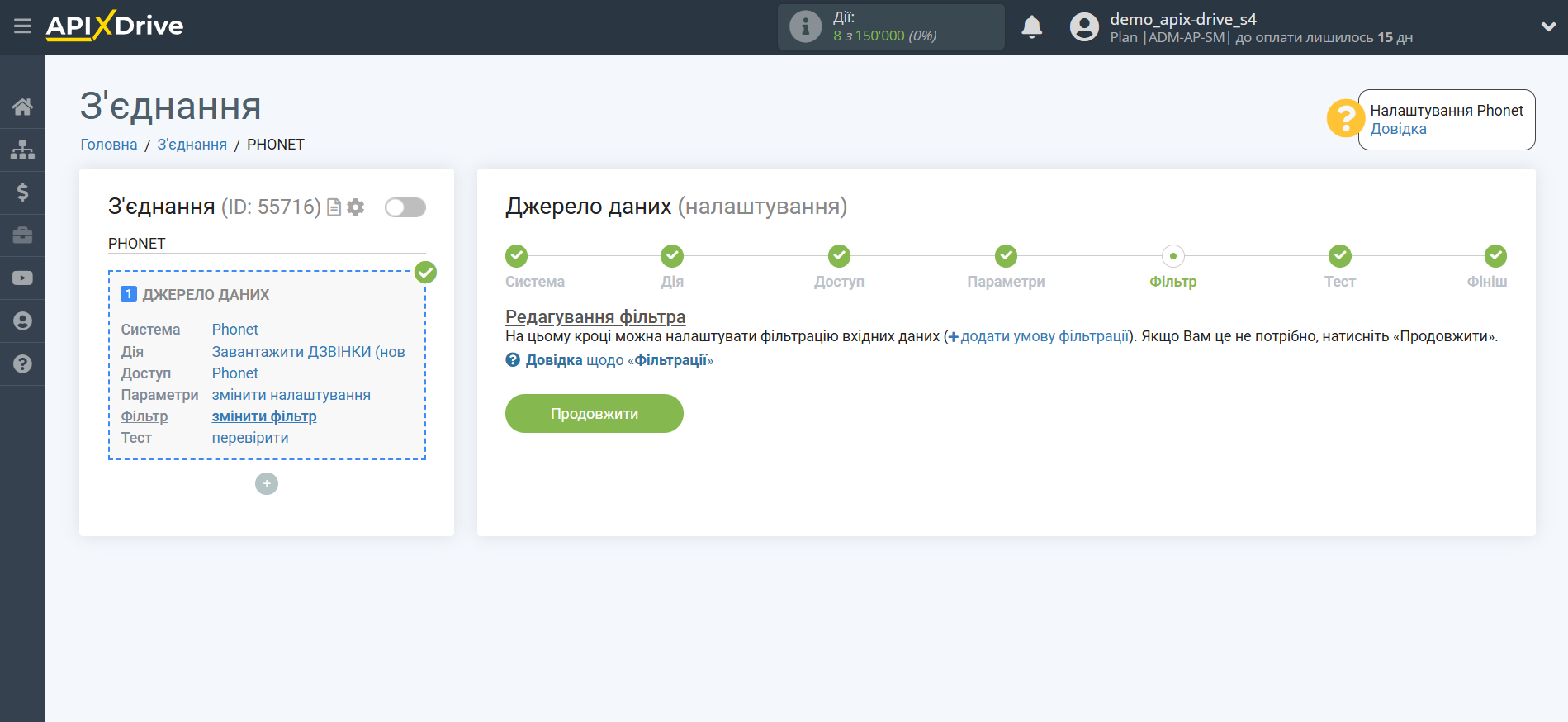
Тепер ви можете побачити тестові дані.
Якщо тестові дані не з'явилися автоматично - натисніть "Завантажити тестові дані з Phonet" або спробуйте згенерувати дії у вашому Phonet, на які налаштована робота з'єднання.
Якщо вас все влаштовує - натисніть "Далі".
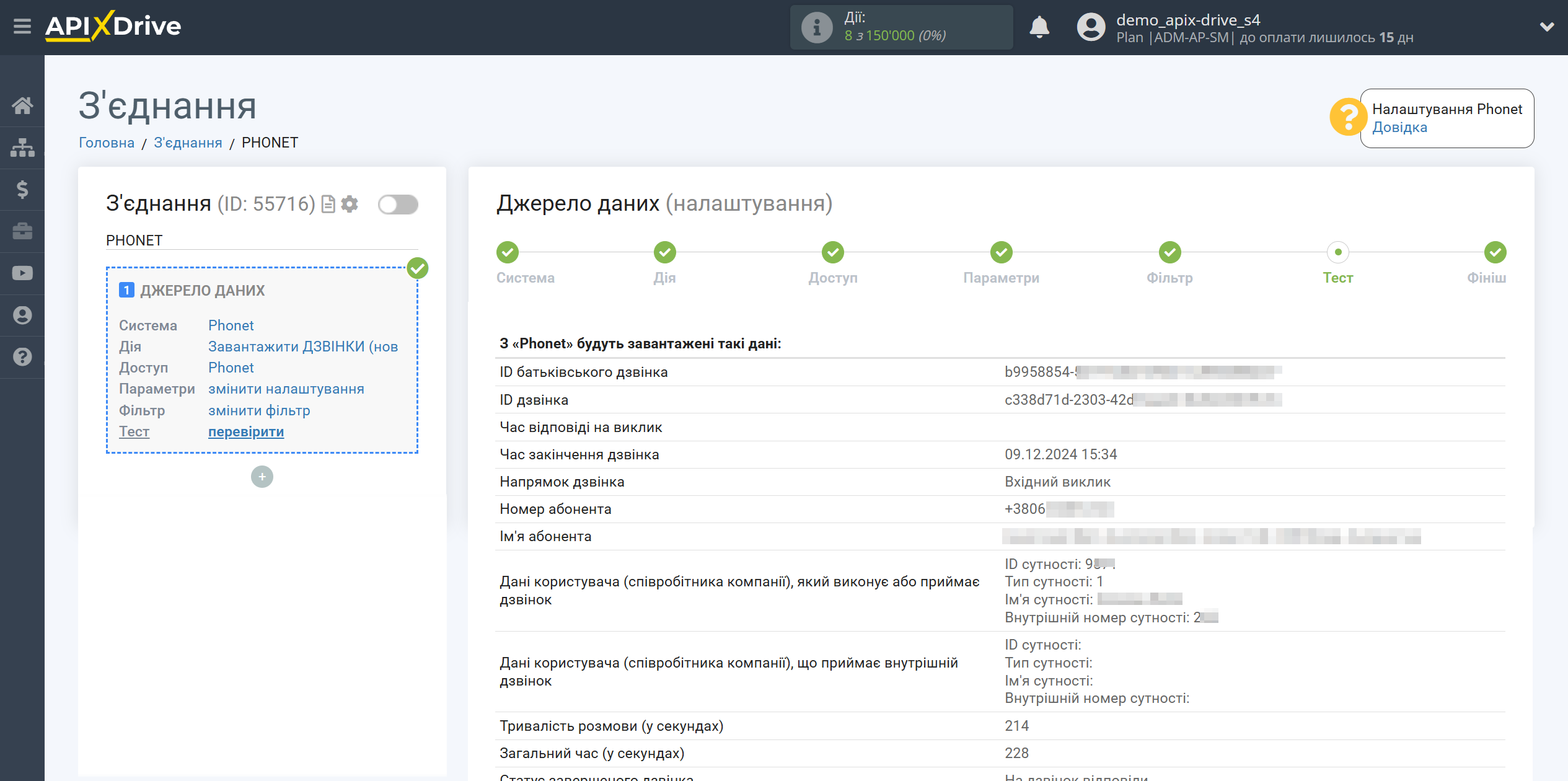
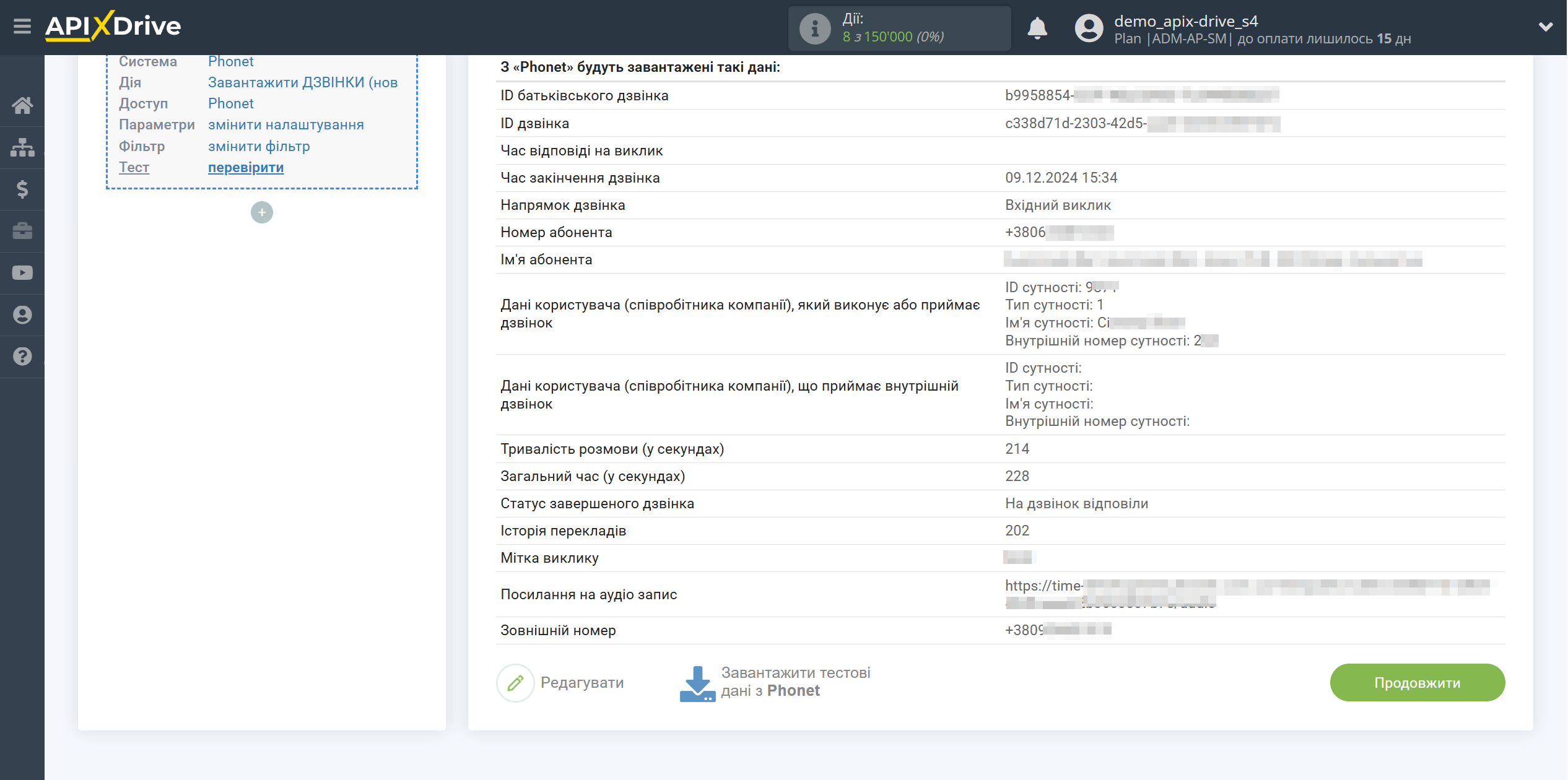
На цьому все налаштування джерела даних завершено! Бачите, як все просто!?
Тепер можна розпочати налаштування системи приймача даних.
Для цього проведіть налаштування самостійно або перейдіть до розділу довідки "Налаштування сервісів", знайдіть необхідний вам сервіс як приймач даних і дотримуйтесь рекомендацій щодо налаштування.
Успіхів!